环境:Windows2012 R2 、Serv-U MTF15.1.1
端口冲突排除:80(http)、443(hhtps)、21(ftp)、22(ssh-sftp)、990(ftps)
二、Serv-U MTF服务器初始化
打开Serv-U管理界面,会弹出如下提示,选择不再提示确定即可;
进入控制台后,会提示定义新域;
填写域名称及说明文本,改域默认是启动;
这里默认打开文件传输和文件共享功能。
File Transfer Domain提供FTP相关功能;
File Sharing Domain使用一个WWW服务,提供web页面的FTP管理窗口,以及类似大文件中转站的文件中转功能;
如果开启了File Sharing Domain,需要配置一个可解析访问的外网URL,并指定一个中转大文件时的本地存放路径。HTTPS根据情况选配。请务必正确配置SMTP配置。
SMTP配置页面如下,以下内容仅供参考;
监听端口设置,如果服务器有端口冲突,也可以对监听端口进行修改。考虑安全原因,建议关闭不计划启用的监听。本测试环境中,因不启用FTPS,故关闭了990的端口监听
设置监听IP,如不启用IPv6,可取消创建IPv6监听器。如果服务需同时发布到内外网,请选择《所有可用的IPv4地址》;
设置FTP用户密码的加密模式,及是否允许用户回复密码,恢复密码需要开放http\https服务(80\443端口)
完成后,会弹出提示立即添加用户。这里选择否。看到如下平台。初始化完成。
下一章配置说明。
转载于:https://blog.51cto.com/dnscn/1661180














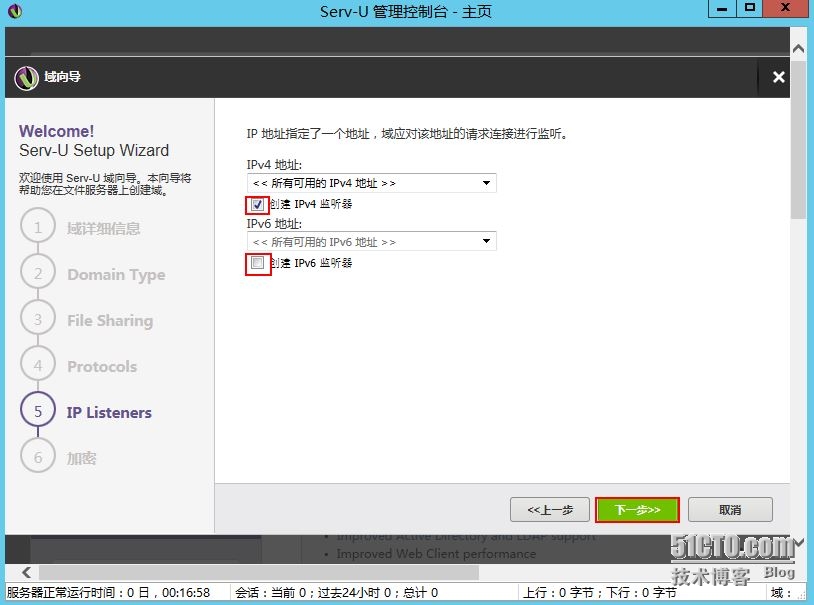


















 8075
8075

 被折叠的 条评论
为什么被折叠?
被折叠的 条评论
为什么被折叠?








